Jak změnit adresář Instalační programy systému Windows
Ve Windows 7 a Windows 8 je mnoho programůve výchozím nastavení se automaticky instaluje do složky Program Files. Pokud používáte nástroj, jako je Ninite, k nasazení programů na více klientů, jediným způsobem, jak změnit nainstalované programy, je změnit výchozí instalační složku samotného systému Windows. Stačí rychlé oprava registru.
Otevřete nabídku Start a zadejte: regedit. Poté klikněte na odkaz na program / aplikaci, který se objeví.
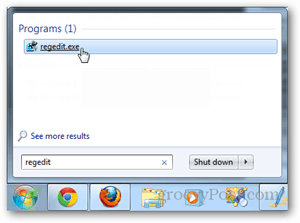
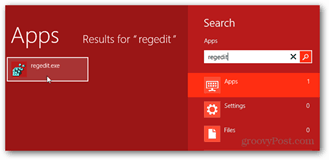
Vyhledejte následující klíče registru:
HKEY_LOCAL_MACHINESOFTWAREMicrosoftWindowsCurrentVersion a HKEY_LOCAL_MACHINESOFTWAREWow6432NodeMicrosoftWindowsCurrentVersion
Na 64bitovém systému budou dvě položky „ProgramFilesDir“ a „ProgramFilesDir (x86)“.
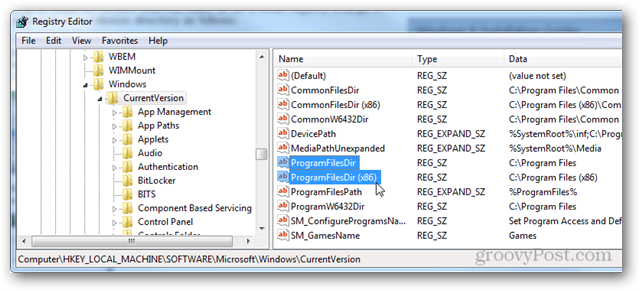
Poklepejte na jednu z těchto položek a zadejte požadovaný adresář, do kterého chcete programy nainstalovat ve výchozím nastavení. Klepnutím na tlačítko OK uložte změny a ukončete program.
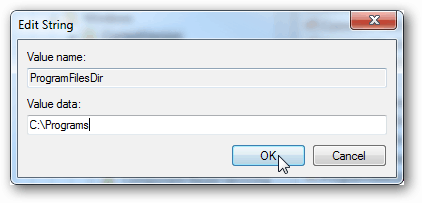
Nyní stačí pouze použít změny registrurestart. Po dokončení restartu systém Windows automaticky nainstaluje všechny budoucí programy do adresáře, který jste určili v klíči registru. Všimněte si, že pokud změníte tuto položku registru, může to způsobit, že některé programy, které jsou již nainstalovány, již nebudou fungovat správně. Řešením je zkopírovat a vložit všechny soubory v původním adresáři do nového.
![Připojte se k doméně Windows Active Directory se systémem Windows 7 nebo Vista [How-To]](/images/vista/join-an-active-directory-windows-domain-with-windows-7-or-vista-how-to.png)


![Postup přidání tiskového adresáře do místní nabídky Windows 7 [groovyTips]](/images/microsoft/how-to-add-print-directory-to-the-windows-7-context-menu-groovytips.png)
![Seznam obsahu adresáře do tisknutelného a čitelného souboru Txt [How-To]](/images/microsoft/list-directory-contents-to-a-printable-and-readable-txt-file-how-to.png)
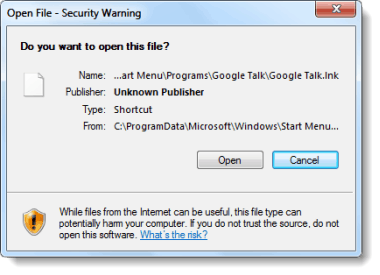




Zanechat komentář